Thương hiệu Xiaomi đã không còn quá xa với người tiêu dùng Việt với đa dạng các thiết bị điện tử như điện thoại, máy tính bảng,… Xiaomi Mi 11 là một trong các sản phẩm nổi bật của thương hiệu. Vậy nên, cùng xem qua mẹo dùng Xiaomi Mi 11 để trải nghiệm tính năng vượt trội nhé!
Xem nhanh
Giới thiệu về điện thoại Xiaomi Mi 11
Xiaomi Mi 11 với thiết kế mang vẻ ngoài đẳng cấp, sang trọng với khung kim loại chắc chắn cùng cụm 3 camera hiện đại mang đến chất lượng hình ảnh cực cao. Bộ xử lý Qualcomm Snapdragon 888 cao cấp tăng cao hiệu quả xử lý các tác vụ.
Viên pin lên đến 4.600mAh được tích hợp sạc nhanh công suất 55W. Sử dụng tấm nền AMOLED độ phân giải 2K+ mang đến những trải nghiệm chân thật cho người dùng. Dù hiện đại cao cấp vậy nhưng Xiaomi Mi 11 là có giá thành rất phải chăng.

Các mẹo dùng Xiaomi Mi 11 hiệu quả
Không gian thứ 2
Đây là một tính năng khá vượt trội nó cho phép bạn tạo ra một không gian mới không chứa những dữ liệu gốc của bạn. Nhớ vào đó bạn có thể cho người khác sử dụng điện thoại của mình mà không sợ bị lộ thông tin.
Để bật được tính năng này bạn cần vào Cài đặt và chọn vào Tính năng đặc biệt, sau đó chọn Không gian thứ 2 rồi cài đặt lại mật khẩu của bạn là hoàn thành.
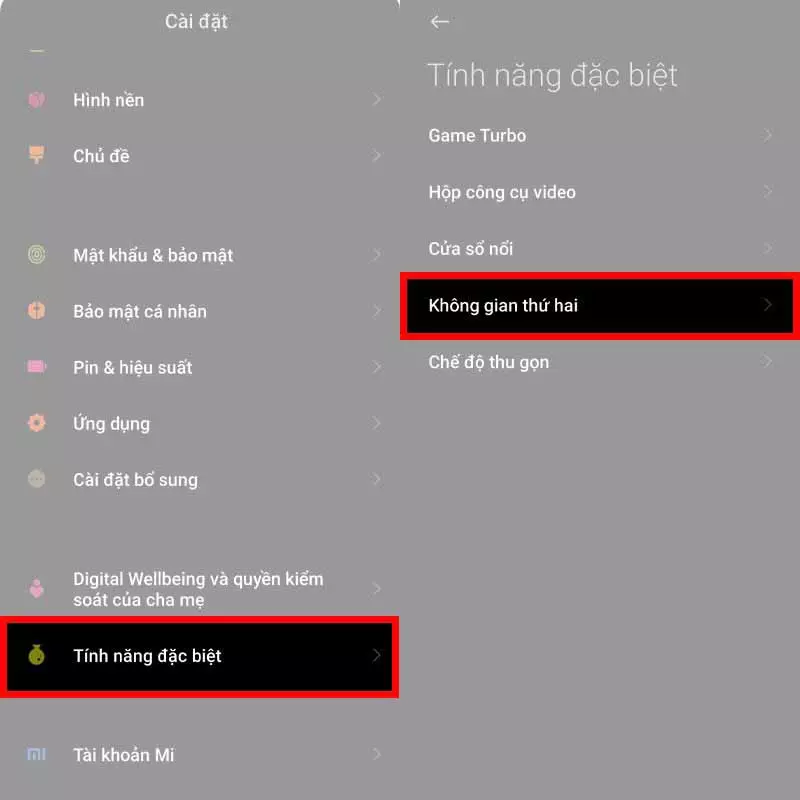
Xóa vật thể và người thừa trong ảnh
Xóa vật thể và người thừa trong ảnh là điểm nổi trội trên chiếc điện thoại này, bạn có thể xóa những vật thể thừa trong bức ảnh trực tiếp mà không cần thông qua bên thứ 3.
Để thực hiện bạn chọn vào bức ảnh bạn muốn xóa sau đó chọn Biểu tượng chỉnh sửa và lựa chọn Xóa thủ công hoặc Xóa đường thẳng hay Xóa người và chờ một lát để điện thoại thực hiện.
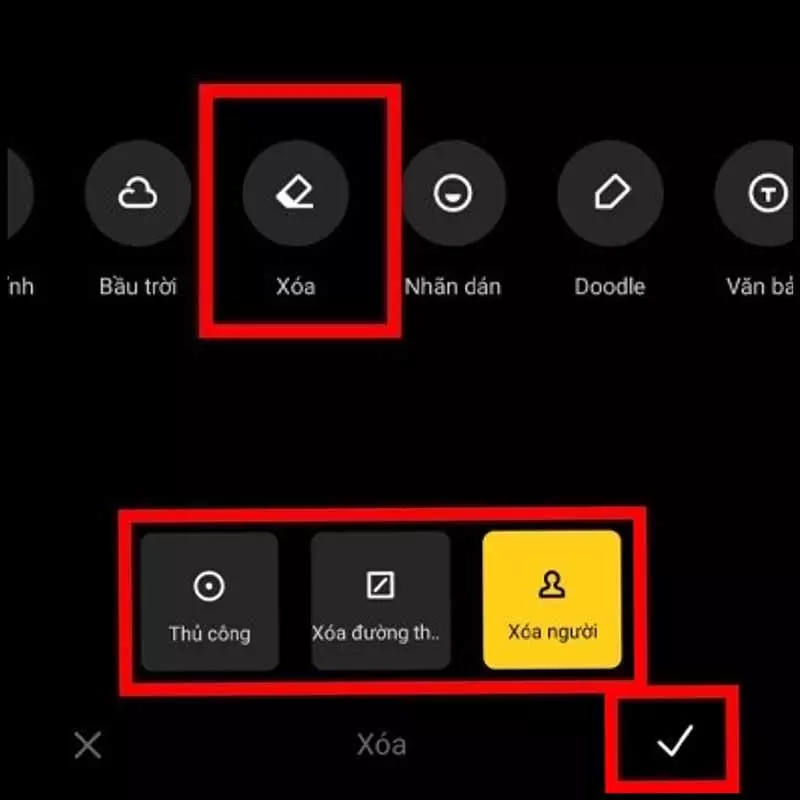
Cửa sổ nổi, chia màn hình
Bạn có thể sử dụng 2 ứng dụng cùng lúc để phục vụ công việc tốt hơn bằng cách mở vào những ứng dụng đang chạy ngầm.
Sau đó giữ ứng dụng bạn muốn xem và chọn biểu tượng cửa sổ nổi hoặc chia đôi màn hình. Chỉ cần vào thao tác đơn giản bạn đã có thể theo dõi các thông tin của mình.
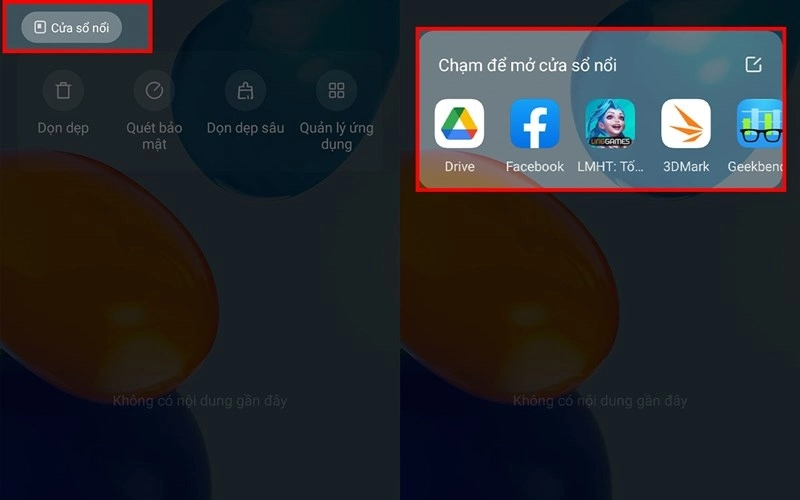
Các cử chỉ thông minh
Là một tính năng tiện ích của điện thoại, bạn có thể chỉ dùng vài thao tác nhỏ để chụp ảnh hay bật đèn pin,… Bạn cần vào Cài đặt, sau đó chọn Cài đặt bổ sung và chọn Lối tắt của chỉ và chọn những cử chỉ mà bạn muốn bật.
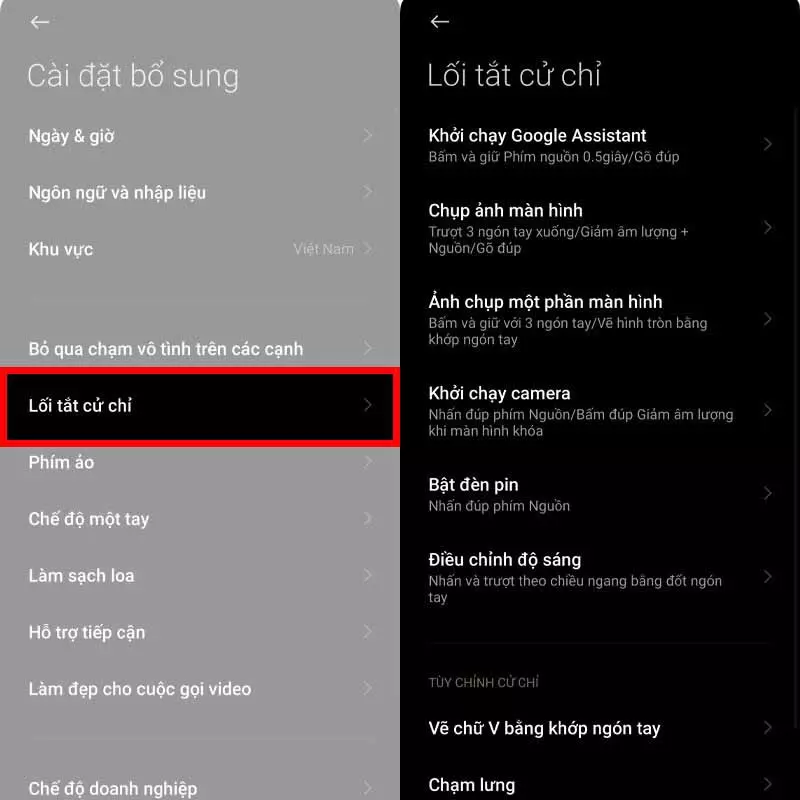
Thay đổi tần số quét
Đây là tính năng đặc biệt là mà không điện thoại nào cũng có, Mi 11 cho phép bạn thay đổi tần số quét để phù hợp hơn, bạn có thể điều chỉnh 60Hz, 90Hz hay 120Hz.
Để thực hiện thay đổi này bạn cần vào Cài đặt, chọn Hiển thị, sau đó bấm vào Tốc độ làm mới là hoàn thành nhé!
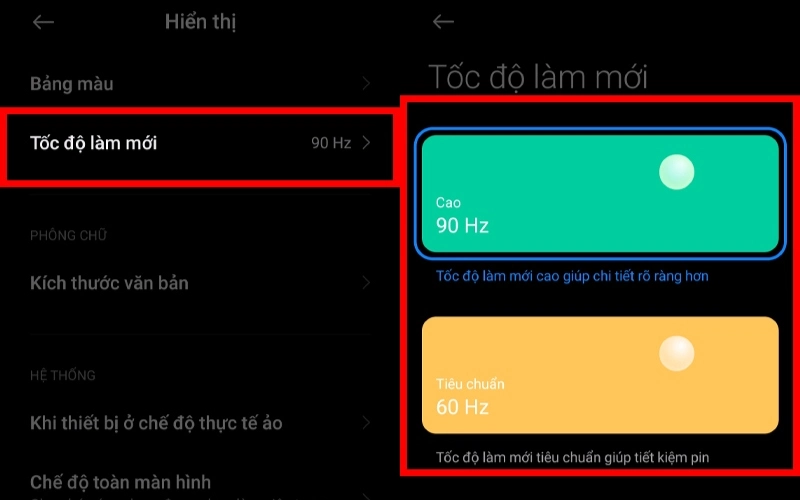
Xem thêm:
- Mi Cloud (Xiaomi Cloud) – Dịch vụ lưu trữ đám mây của Xiaomi
- Cách đổi mật khẩu Gmail trên điện thoại Android, iPhone trong 30s
- Cách khắc phục lỗi kết nối Miband 2 với iPhone và Android
Hy vọng với những thông tin về mẹo dùng Xiaomi Mi 11 sẽ giúp bạn có được những trải nghiệm thú vị hơn trên chiếc điện thoại của mình. Nếu thấy bài viết, hay hãy chia sẻ cho mọi người cùng xem nhé!